笔记本怎么调节屏幕亮度,小编告诉你怎么调节笔记本屏幕亮度
分类:windows7教程 发布时间:2017-12-26 12:57:26
我们的笔记本电脑可能会在不同环境下使用,有的地方的光线亮,就得调整屏幕亮一些,有的地方光线暗,就得调整屏幕暗一些。从而适应我们的眼睛感官需求,降低眼睛伤害的风险,那么笔记本怎么调节屏幕亮度呢?下面,小编就来跟大家介绍一下调节笔记本屏幕亮度的操作方法。
在使用笔记本时,每个人对屏幕亮度的感受程度不同,在不同环境需要不同的屏幕亮度,如果使用者遇到跟自己的眼球感官不符合时,该怎么去调节笔记本屏幕亮度呢?耽误事一些用户还不太了解如何去操作,为此,小编就给大家准备了调节笔记本屏幕亮度的操作方法。
笔记本怎么调节屏幕亮度
双击打开“网络”
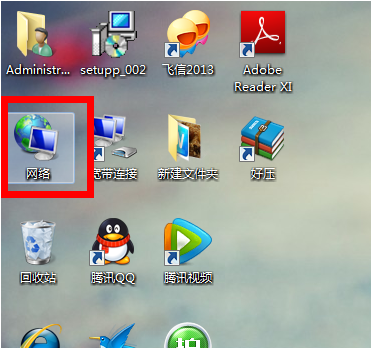
屏幕亮度系统软件图解1
单击打开在菜单栏的右上角的“网络和共享中”
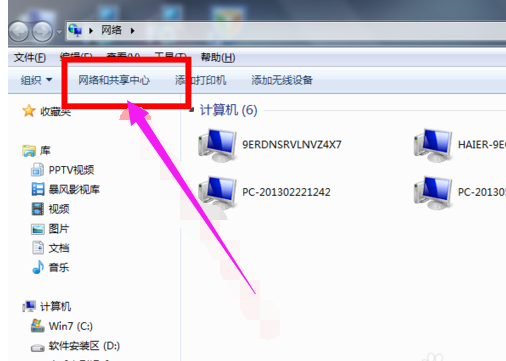
笔记本系统软件图解2
单击打开“控制面板”
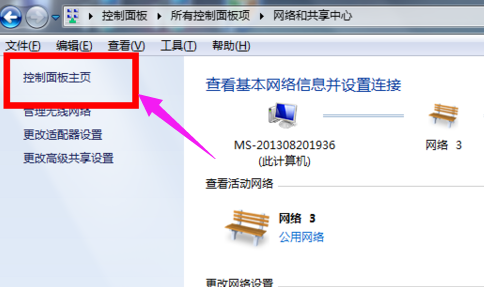
调节屏幕亮度系统软件图解3
点击“显示”,打开之后可以继续操作
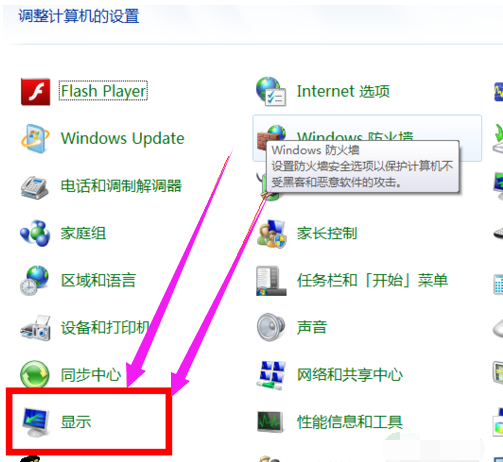
调节屏幕亮度系统软件图解4
在其左侧发现有“调整亮度”的选项,点击进入
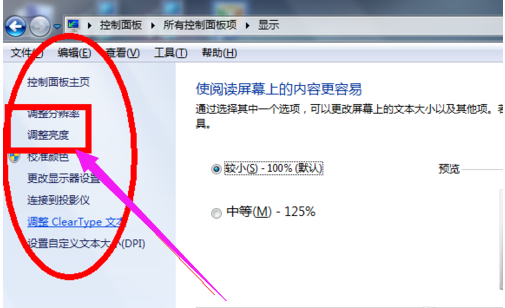
屏幕系统软件图解5
可以选择“平衡”,一般推荐的也是这样的
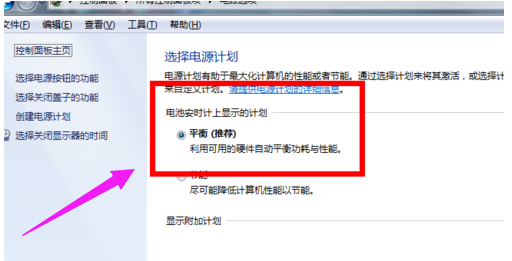
屏幕亮度系统软件图解6
直接在打开的这个界面的右下角有一个小光标,然后把它向右边拉就可以了
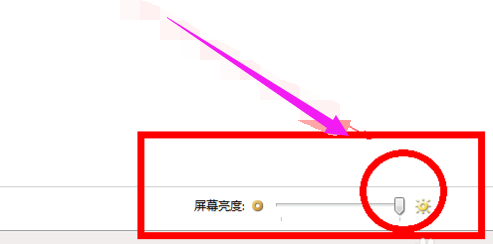
调节屏幕亮度系统软件图解7
其实在笔记本上面有可以调整亮度的快捷键。只要搭配FN功能键再按住F1-F12中的调整亮度的键(一般是有调整亮度的标志),就可以快键的调整屏幕亮度。
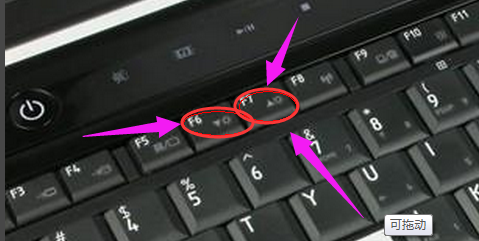
屏幕系统软件图解8
关于笔记本屏幕亮度的操作,小编就来跟大家讲到这里了。






 立即下载
立即下载







 魔法猪一健重装系统win10
魔法猪一健重装系统win10
 装机吧重装系统win10
装机吧重装系统win10
 系统之家一键重装
系统之家一键重装
 小白重装win10
小白重装win10
 杜特门窗管家 v1.2.31 官方版 - 专业的门窗管理工具,提升您的家居安全
杜特门窗管家 v1.2.31 官方版 - 专业的门窗管理工具,提升您的家居安全 免费下载DreamPlan(房屋设计软件) v6.80,打造梦想家园
免费下载DreamPlan(房屋设计软件) v6.80,打造梦想家园 全新升级!门窗天使 v2021官方版,保护您的家居安全
全新升级!门窗天使 v2021官方版,保护您的家居安全 创想3D家居设计 v2.0.0全新升级版,打造您的梦想家居
创想3D家居设计 v2.0.0全新升级版,打造您的梦想家居 全新升级!三维家3D云设计软件v2.2.0,打造您的梦想家园!
全新升级!三维家3D云设计软件v2.2.0,打造您的梦想家园! 全新升级!Sweet Home 3D官方版v7.0.2,打造梦想家园的室内装潢设计软件
全新升级!Sweet Home 3D官方版v7.0.2,打造梦想家园的室内装潢设计软件 优化后的标题
优化后的标题 最新版躺平设
最新版躺平设 每平每屋设计
每平每屋设计 [pCon planne
[pCon planne Ehome室内设
Ehome室内设 家居设计软件
家居设计软件 微信公众号
微信公众号

 抖音号
抖音号

 联系我们
联系我们
 常见问题
常见问题



